Как набрать символы карточных мастей на клавиатуре компьютера и смартфона

Набор карточных мастей (пики ♠, черви ♥, бубны ♦, трефы ♣) может потребоваться при создании различных документов, презентаций, веб-страниц или просто для развлечения. На стандартной клавиатуре отсутствуют специальные клавиши для этих символов, но существует несколько способов ввести их на компьютере с Windows, смартфоне или планшете.
1. Копировать и вставить.
2. Комбинации клавиш Alt и Num.
3. Таблица символов Windows.
4. Карточные символы в Microsoft Word.
5. Знаки мастей игральных карт на Android, iPhone и iPad.
6. Символы мастей в HTML и CSS.
Копировать символы карточных мастей
Самый простой способ. Кликните на нужный вам знак, он автоматически сохранится в буфере обмена вашего устройства. Затем вставьте символ в нужное место функцией «Вставить» или комбинацией клавиш Ctrl + V.
Символы карточных мастей с клавишами Alt + Num
Для написания символов карточных мастей на клавиатуре компьютера с Windows следует одной рукой нажать клавишу Alt и, удерживая её, другой рукой нажать:
— цифру 3 для набора знака червы (черви) ♥;
— цифру 4 для набора знака бубны (буби) ♦;
— цифру 5 для набора знака трефы (крести) ♣;
— цифру 6 для набора знака пики (вини) ♠.
Отпустите Alt — получится знак требуемой карточной масти.
Таблицы символов
Знаки карточных мастей есть и в коллекции символов Windows — charmap.exe. Для её вызова нажимаем Пуск → Выполнить → charmap.exe → ОК.
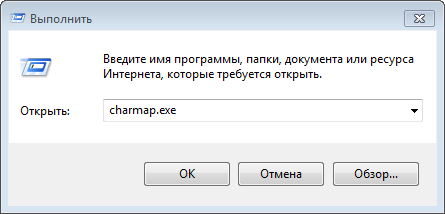
Шрифт: Arial. Набор символов: Юникод. Группировка: Все. Найдите значок масти. Выделите его, нажмите кнопку Выбрать и Копировать.
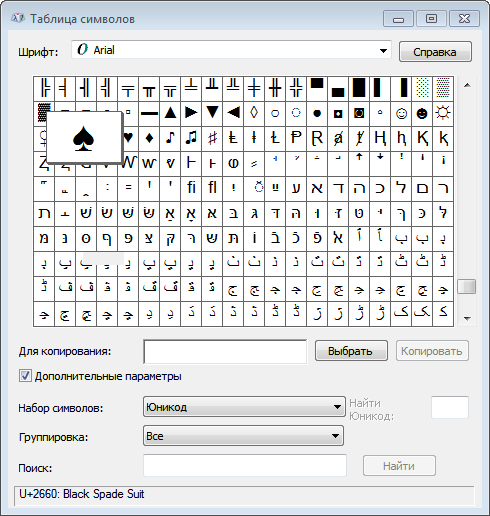
Карточные символы в Microsoft Word
Откройте документ Word. Перейдите на вкладку «Вставка». Нажмите «Символ» → «Другие символы».

В открывшемся окне установите шрифт Arial, набор — разные символы, найдите и выделите нужную масть. Нажмите кнопку «Вставить».
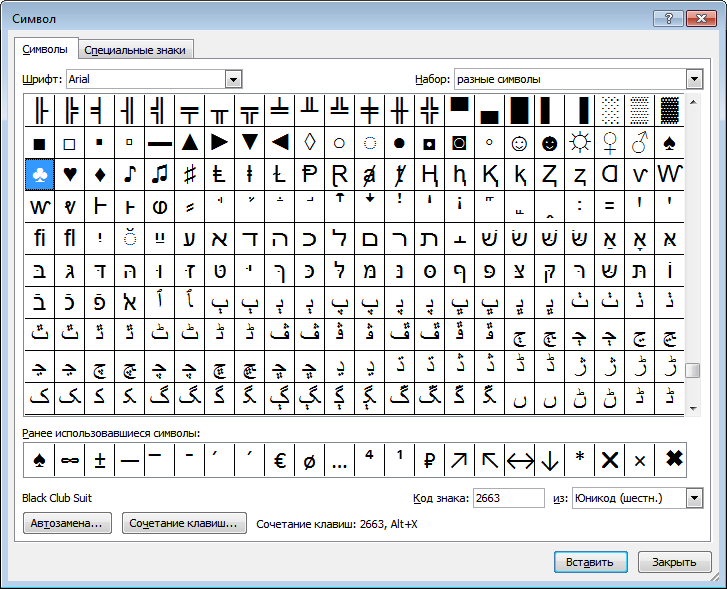
Символы мастей на Android, iPhone и iPad
На смартфонах и планшете проще всего использовать копирование и вставку или специальные клавиатуры, например, Gboard или Emoji.
Android
Откройте приложение, в котором вы хотите ввести символ карточной масти. Вызовите экранную клавиатуру. Нажмите на клавишу ?123, а затем на =\< для переключения на символьную раскладку. Найдите клавишу с точкой ·, зажмите её. В дополнительных знаках выберите символ нужной масти.
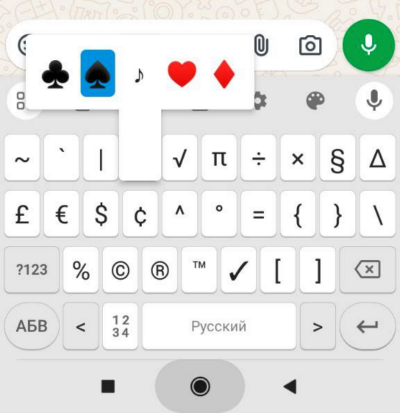
iOS: iPhone и iPad
Перейдите на клавиатуру «Emoji и символы». Тапните символ поиска и введите в поле название карточной масти. Нажмите знак появившейся иконки.
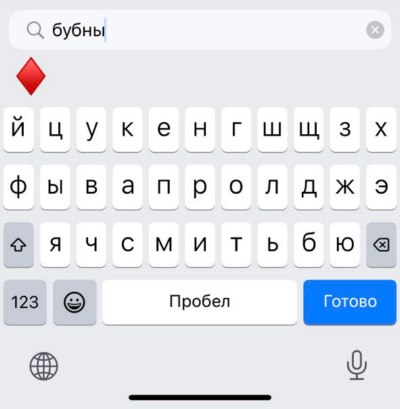
Вставка символов ♥ ♦ ♣ ♠ в коде HTML и CSS
HTML-код:
♥ (черви) — ♥ или ♥
♦ (бубны) — ♦ или ♦
♠ (пики) — ♠ или ♠
♣ (трефы) — ♣ или ♣
CSS-код:
♥ (черви): \2665
♦ (бубны): \2666
♠ (пики): \2660
♣ (трефы): \2663
.card-suit::before {
content: '\2665'; /* Символ черви */
}

Продвигаю бизнес в интернете: разработка стратегии, создание сайта, SEO, контент-маркетинг, SMM, обслуживание и техподдержка проектов. Опыт — 15 лет. Подробнее